Google Workspace 대 Microsoft 365: 이메일 서명 기능이 가장 뛰어난 것은?
게시 됨: 2022-05-06 1. 패키지 및 가격
2. Google Workspace 이메일 서명
3. Google Workspace의 이메일 서명을 설정하는 방법
4. Google Workspace에는 그 밖의 무엇이 포함되어 있습니까?
5. Microsoft 365 이메일 서명
6. Microsoft 365의 기타 기능
7. 이메일 서명 기능 비교
8. Google Workspace와 Microsoft 365를 전반적으로 비교하는 방법
9. 이메일 서명
Microsoft 365와 Google Workspace에는 기업과 개인을 위한 최고의 이메일 서명 기능이 있습니다. 이러한 플랫폼은 다음에 이상적입니다.
- 파일 공유
- 협동
- 생산력
또한 신뢰할 수 있는 비즈니스 이메일 주소, 온라인 저장소 및 작업 목록이 필요할 때 사용할 수 있습니다.
Microsoft 365 및 Google Workspace는 새로운 요구 사항을 해결하기 위해 발전했습니다. 이는 이름 변경에 반영되어 Microsoft 365는 Office 365에서 이름을 변경하고 Google Workspace는 G Suite 이름을 삭제합니다.
이러한 이메일 서명 도구는 모두 앱으로 구동됩니다. Google Workspace는 더 나은 기능을 제공하기 위해 여러 애플리케이션에 의존합니다.
이러한 앱에는 다음이 포함됩니다.
- 구글 드라이브
- 구글 사이트
- 구글 볼트
- Google 설문지
마찬가지로 Microsoft는 Microsoft 365 도구 제품군에 많은 응용 프로그램을 도입했습니다. 여기에는 다음이 포함됩니다.
- 단어
- 파워 포인트
전자 메일 서명은 비즈니스 세계에서 널리 사용 되며 많은 이점이 있습니다.
사람들은 이를 사용하여 전문성을 나타내고 회사 브랜딩과 고유한 색상 팔레트 로 명성을 높이는 시각적 모양을 만듭니다 .

출처: 기피
이메일 서명에는 연락처 정보, 이름 및 직함이 포함될 수 있습니다. 잘 선별된 이메일 서명이 있는 이메일은 개방률이 더 높고 브랜드 가치가 향상됩니다.
이메일 고지 사항 및 이메일 마케팅 캠페인에 사용할 수 있습니다. 판촉 배너를 만들 때도 유용합니다. 마찬가지로 이메일 서명을 받는 방법에는 여러 가지가 있습니다.
가장 일반적인 옵션은 온라인으로 이동하여 미리 만들어진 템플릿을 찾는 것입니다. 수백 개의 이메일 서명 이 있는 사용자 정의 이메일 서명 생성기 도 있습니다.
패키지 및 가격
이 패키지 각각이 다른 것보다 먼저 가격 측면에서 어떻게 비교되는지 알고 싶을 것입니다. Microsoft 365 및 Google Workspace의 주요 가격은 다음과 같습니다.
마이크로소프트 365
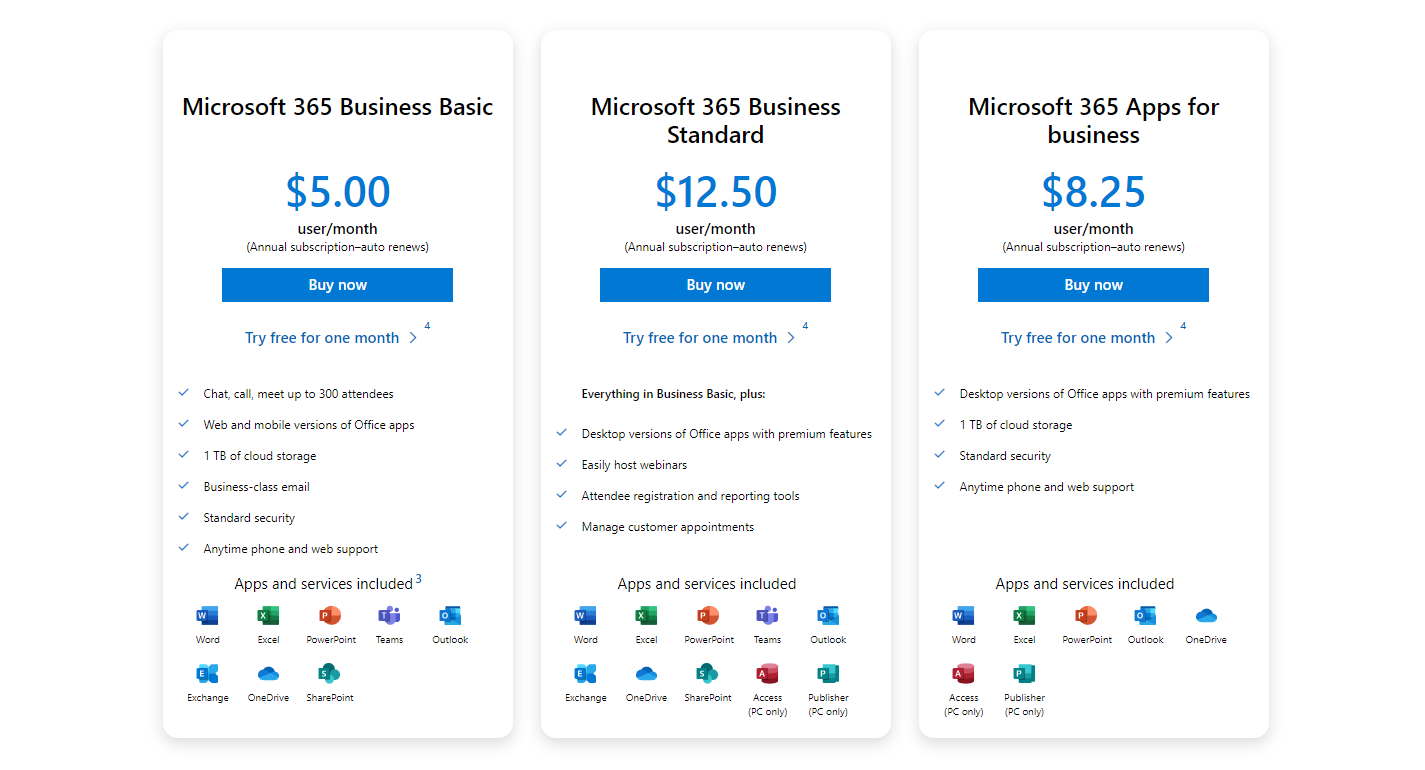
출처: 마이크로소프트
구글 워크스페이스
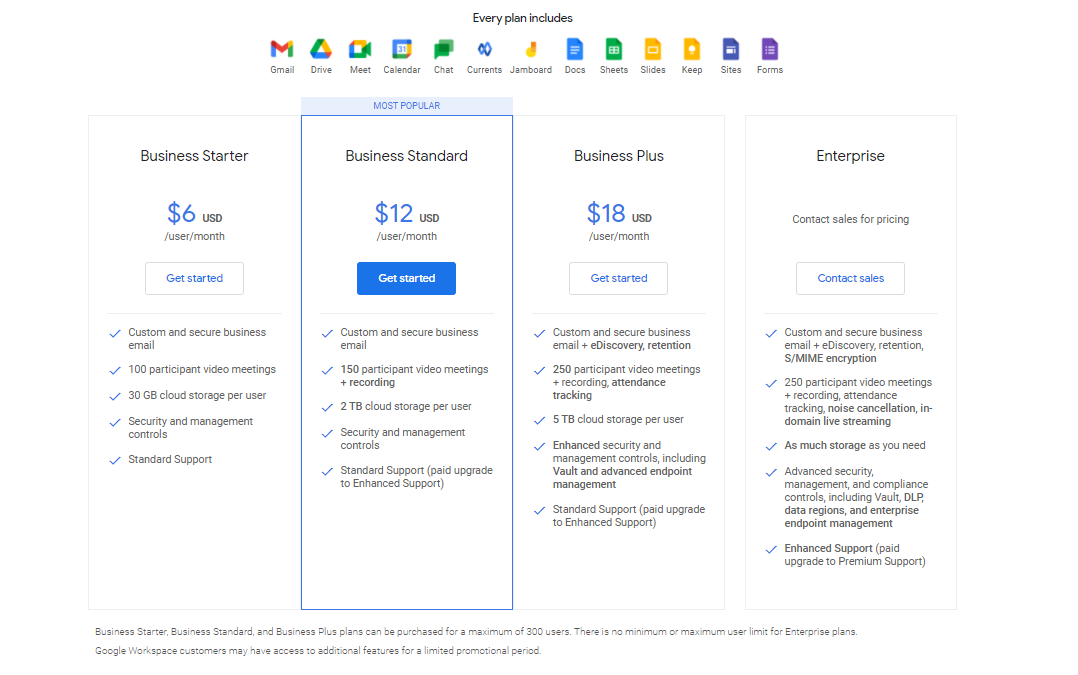
출처: Workspace Google
- 비즈니스 Microsoft 365 패키지는 매월 신규 사용자당 $5부터 시작하여 매월 모든 사용자당 최대 $20까지 올라갈 수 있습니다.
- Google Workspace에는 무료 버전이 있으며 각 유료 요금제는 14일 무료 평가판과 함께 제공됩니다. 가장 낮은 계층은 월 1명의 사용자에 대해 $6에 소매하는 비즈니스 스타터입니다.
- 12달러 비즈니스 표준 모델도 있습니다. 직원이 250명 이상인 경우 Google에 문의하여 맞춤 가격을 받을 수도 있습니다.
Google Workspace 이메일 서명
Google Workspace에서 비즈니스 운영을 위한 맞춤 이메일을 받을 수 있습니다.
이 이메일은 사이트, 설문지, 프레젠테이션, 스프레드시트, 문서, 드라이브, 채팅, 행아웃 미팅 등과 같은 다양한 Google 서비스와 통합됩니다. Google이 사무실을 처음 시작할 때 Google G Suite라고 불렀습니다.
현재 사용자는 Google Workspace 플랫폼 내에서 이메일 서명을 자동으로 추가할 수 있습니다. 이 기능은 무료 버전을 제외한 모든 요금제에서 사용할 수 있습니다.
Google Workspace의 이메일 서명을 설정하는 방법
이메일 서명을 만드는 과정은 매우 간단합니다. 몇 번의 클릭만 하면 이메일 서명이 설정됩니다.
- 이렇게 하려면 Gmail 창의 설정으로 이동한 다음 "모든 설정" 을 클릭하고 서명 섹션 까지 아래로 스크롤합니다 .
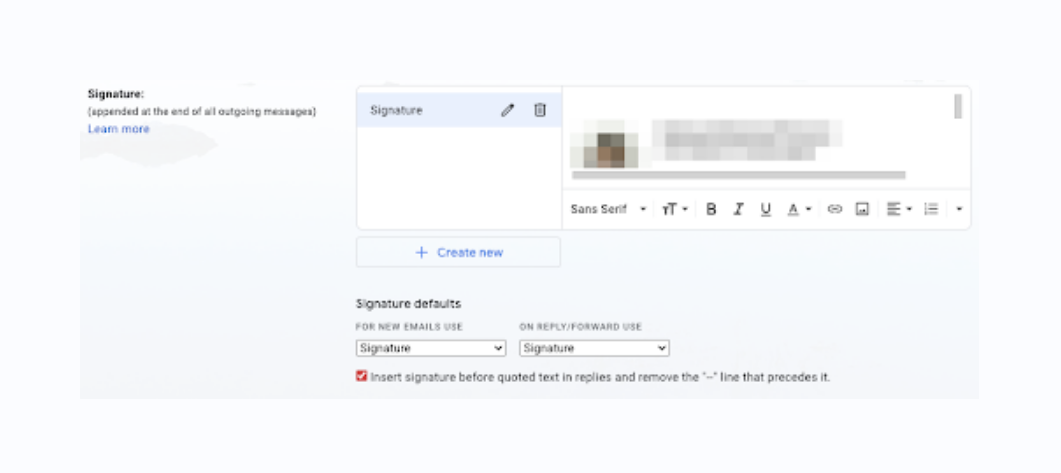
- 새 서명을 만들 수 있는 창을 확인하십시오. 이것은 이메일을 작성하는 데 사용하는 것과 유사한 매우 간단한 편집기입니다. "새 서명 만들기" 를 클릭 하고 이름을 지정합니다.
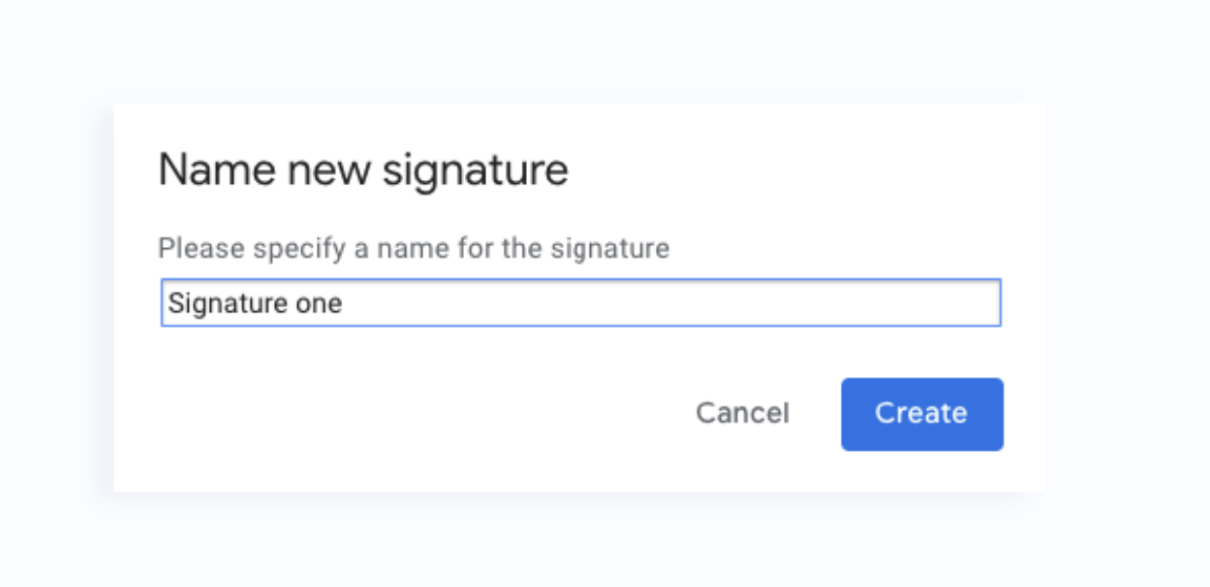
- Google 작업 공간을 사용하면 이메일 서명에 이미지 , 하이퍼링크 및 텍스트를 포함하거나 서명을 가져올 수 있습니다.
- 또한 전자 메일 서명이 외부 전자 메일에만 표시되는지 또는 직원 및 동료에 대한 내부 전자 메일에도 서명이 표시되는지 결정할 수 있습니다.
- 모든 작업을 완료했으면 "변경 사항 저장" 을 클릭 하여 이메일 서명 설정을 완료할 수 있습니다.
- 이렇게 하려면 Gmail 창의 설정으로 이동한 다음 "모든 설정" 을 클릭하고 서명 섹션 까지 아래로 스크롤합니다 .
Google Workspace에는 그 밖에 무엇이 포함되어 있나요?
Google Workspace에는 이메일 서명을 준비할 때 활용할 수 있는 다른 많은 기능이 있습니다.
- Google 문서도구: 문서 작성을 위한 워드 프로세서입니다. 기업과 개인에게 무료 쓰기 도구를 제공합니다. 사용자는 문서를 편집하고 Google 문서 플랫폼에 저장할 수도 있습니다.
- Google 드라이브: 사진, 동영상, 문서 및 기타 유형의 파일을 Google 드라이브에 저장할 수 있습니다. 플랫폼은 2012년에 출시되었으며 그 이후로 Google은 Google 드라이브의 무료 요금제 수를 늘렸습니다. 현재 사람들은 15GB의 무료 스토리지에 액세스할 수 있습니다.
- Google 스프레드시트: 개인에게 무료로 제공되는 프로그램입니다. Microsoft Excel과 호환되며 일반적으로 데이터를 추적하는 데 사용됩니다.
- Google 슬라이드: Microsoft PowerPoint와 호환되는 프레젠테이션 프로그램입니다. 온라인에서 파일을 만들고 다른 사용자와 실시간으로 협업할 수 있습니다.
- 구글 미팅. 이것은 사용자가 무료로 화상 회의를 진행할 수 있는 또 다른 프로그램입니다. 이러한 회의는 온라인으로 진행되며 다른 Google 제품과 통합됩니다.
- Gmail: 인터넷에서 가장 인기 있는 Google 제품 중 하나입니다. 그것은 사용자가 무료로 무제한의 이메일을 보낼 수 있습니다.
- Google 캘린더: Google 캘린더를 사용하여 약속을 잡고 더 잘 정리할 수 있습니다.
Microsoft 365 이메일 서명
우리 삶의 모든 활동이 중요한 것은 아닙니다. Microsoft 365는 필수 활동을 식별하고 생산성을 개선하는 데 도움이 됩니다. 결과적으로 우리는 Microsoft 365 제품을 사용할 때 일과 삶의 균형을 이룰 수 있습니다. 이를 위해 Microsoft 365는 고급 보안, 클라우드 서비스 및 Office 앱을 사용합니다.

Microsoft가 이 기능을 처음 만들 때 회사 이름은 Office 365였습니다. 그러나 Microsoft는 더 많은 도구와 기능을 추가했고 회사는 이름을 Office 365로 바꾸기로 결정했습니다.
Microsoft Office 365 전자 메일 서명을 사용하면 사용자가 중앙 위치에서 전자 메일 서명을 관리할 수 있습니다. 다음을 포함하여 여러 조합을 사용할 수 있습니다.
- 클라이언트 측 이메일 서명
- 서버 측 이메일 서명
- 둘의 조화
서버 측 서명 규칙 및 서명 사용 방법에 대한 제어를 설정할 수도 있습니다.
예를 들어 서명이 일부 이메일에만 적용되고 다른 이메일에는 적용되지 않도록 지정할 수 있습니다. 이러한 규칙은 외부 및 내부 조직 메시지로 확장될 수도 있습니다. 이메일 서명 추가를 트리거하는 특정 키워드를 생성하는 것도 가능합니다.
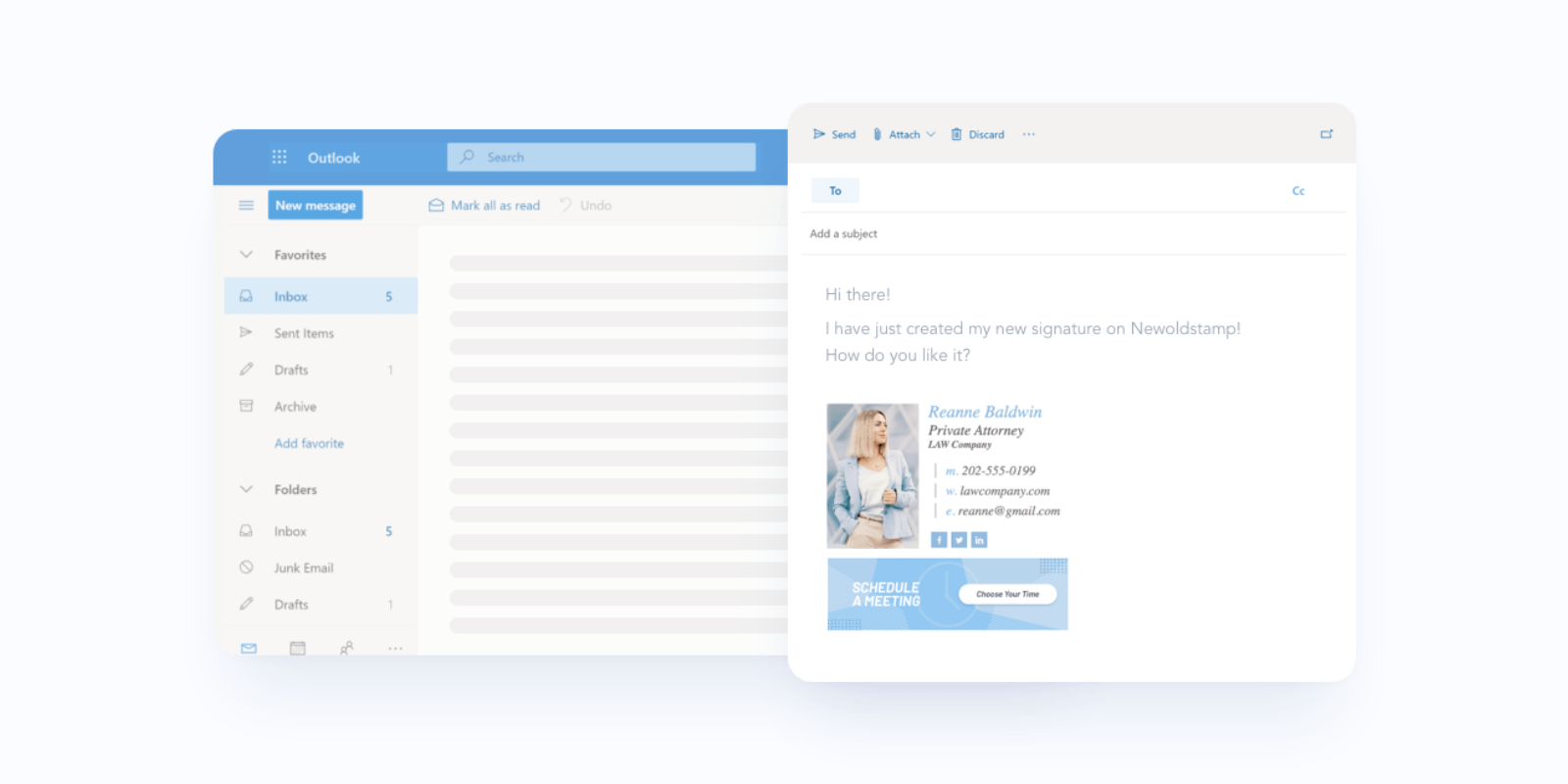
Microsoft 365를 사용하면 사용자가 여러 서명 중에서 선택할 수 있습니다. 즉, 내용과 수신자를 기반으로 서명을 보낼 수 있습니다. 결과적으로 고도로 맞춤화된 이메일을 쉽게 보낼 수 있습니다.
이메일 서명을 만들려면 다음 단계를 따르세요.
- 웹에서 Outlook 계정에 로그인해야 합니다.
- 그런 다음 설정으로 이동한 다음 Outlook 설정으로 이동합니다. 여기에 "작성 및 답장" 버튼이 표시됩니다.
- 이메일 서명 버튼을 찾아 새 서명을 추가합니다. 이메일 서명을 수정하는 방법에 대한 다양한 서식 옵션이 있습니다.
- 그런 다음 "저장" 을 클릭 합니다. 이제 이 이메일 서명을 모든 이메일 메시지에 사용할 수 있습니다.
Microsoft 365의 기타 기능
Microsoft 365는 사용자에게 다른 이점을 제공합니다. 다른 기능은 다음과 같습니다.
- Microsoft Teams: 팀 의 생산성을 향상시키는 협업 도구입니다. 팀 구성원은 인스턴트 메시징, 온라인 회의, 음성 및 영상 통화를 사용하여 참여할 수 있습니다.
- Word: Microsoft 365에는 Microsoft의 가장 인기 있는 응용 프로그램인 Word도 포함되어 있습니다. 문서를 처리하고 생성하는 데 사용할 수 있는 워드 프로세서입니다. 생산성 향상을 위한 편집 및 협업 도구도 있습니다.
- Excel: Microsoft 365 Excel은 개인과 기업이 데이터와 숫자를 구성하는 데 사용할 수 있는 소프트웨어 프로그램입니다. 내부에 기능과 공식이 포함되어 있습니다.
- PowerPoint: 슬라이드쇼 프레젠테이션과 프레젠테이션 자료가 있는 프레젠테이션 도구입니다. 현실적이고 강력한 프레젠테이션을 할 때 사용할 수 있습니다.
- Outlook: 이것은 Microsoft의 이메일 시스템입니다. 이메일 및 일정 약속에 사용할 수 있습니다. 또한 회의 초대 기능이 있으며 여기에 이메일 서명 설정이 있습니다.
- OneNote: Microsoft OneNote는 사람들이 섹션과 기능을 나누는 데 사용하는 조직 프로그램입니다. 그것은 사람이 자신의 생각을 모으고 기록하는 것을 더 쉽게 만듭니다. 일반적으로 메모 작성 및 작업 목록에 사용합니다.
- OneDrive: 사진과 파일을 하나의 드라이브에 저장할 수 있습니다. 언제 어디서나 Onedrive에 액세스할 수 있습니다. 무료 요금제를 사용하면 5GB의 무료 클라우드 스토리지가 제공됩니다.
이메일 서명 기능 비교
Microsoft 365 및 Google 작업 영역에는 고급 이메일 서명 기능이 있습니다. 그러나 몇 가지 중요한 차이점이 있습니다. 예를 들어, Microsoft Outlook을 사용하면 이메일 사용자가 여러 서명 중에서 선택할 수 있습니다.
즉, 메시지 내용에 따라 서명을 사용자 지정할 수 있습니다.
마찬가지로 사람들은 Google 작업 공간을 사용하기 더 쉽다고 생각합니다. 관련된 설정이 적기 때문에 Google Workspace에서 서명을 디자인하는 것이 더 쉽습니다. Microsoft 365는 서명을 설정하는 과정이 길지만 일반적으로 인터페이스가 더 보기 좋습니다.
Google Workspace와 Microsoft 365를 전반적으로 비교하는 방법
Google 작업 공간은 Microsoft 365에서 찾을 수 없는 몇 가지 중요한 서비스를 제공합니다. 특히 Google 서비스에는 Microsoft 365 애플리케이션 제품군 내에서 동등하지 않은 Google 양식이 있습니다.
반면에 마이크로소프트 365에는 메모를 쉽게 할 수 있는 One Note가 있습니다. Google Workspace에는 One Note가 없습니다.
Google Workplace와 Microsoft 365 사이에는 다른 주요 차이점과 유사점이 있습니다. 일반적으로 두 이메일 서명 기능을 모두 저장, 공유 및 공동 작업하는 것이 더 쉽습니다.
그러나 Microsoft 365 는 온라인에서만 Google 앱에 액세스할 수 있는 반면 데스크톱 애플리케이션에 더 중점을 둡니다 . Google은 또한 여러 기기에서 동기화 및 작업을 우선시합니다.
Microsoft 365 소프트웨어는 로컬 장치에 설치할 때 가장 잘 작동합니다. 불행히도, 이는 결국 Microsoft 365를 설치하고 실행하는 데 더 많은 비용을 지출하게 된다는 것을 의미합니다. 반면에 Google Workspace에 액세스하려면 인터넷 연결만 있으면 됩니다.
Google Workspace는 그다지 개발되지 않았으며 소프트웨어는 기본적인 기능만 수행할 수 있습니다. 동시에 Microsoft는 기능과 효율성을 높이기 위해 Microsoft 365에 막대한 투자를 했습니다.
결과적으로 재무 활동이 많은 금융 회사와 법인은 Microsoft 365를 선호할 것입니다. 반면에 설계 팀과 기술 회사는 유연성과 쉬운 액세스를 제공하기 때문에 Google Workspace를 선택할 것입니다.
이메일 서명
많은 서명 생성기가 존재하지만 Microsoft 365 및 Google Workspace는 수년 동안 전문 이메일 서명의 중심에 있었습니다. Gmail 플랫폼 또는 Microsoft Outlook 섹션 내에서 이 서명을 사용할 수 있습니다.
전문적인 이메일 서명에는 귀하와 귀하의 비즈니스에 대한 중요한 정보가 포함되며 비즈니스 개발 의 더 큰 그림과 연결될 수 있습니다 .
예를 들어, 웹사이트 링크 직함, 회사 이름 및 전화 주소를 입력하기로 결정할 수 있습니다. 다른 사람들은 주소와 이름을 사용합니다.

클릭 유도문안, 소셜 미디어 아이콘 및 회사 로고를 추가할 수도 있습니다. 클라이언트가 잘 받으면 평판, 신뢰, 클라이언트 전환 능력이 높아집니다.
고객이 귀하의 이메일 서명을 알아차리고 이를 연락처 목록에 포함하려면 시간이 걸립니다. 그렇기 때문에 정기적으로 이메일을 변경하는 것을 피해야 합니다.
결론
궁극적인 이메일 서명을 만드는 데 필요한 사항이 더 많습니다. Microsoft 전자 메일 서명에 대해 자세히 알아보려면 Outlook.com에서 전자 메일 서명 만들기 및 추가 웹 사이트를 확인하십시오 .
Google Workspace 이메일 서명에 대한 정보는 Gmail 서명을 변경하는 방법 에서 확인할 수 있습니다 . 자세한 내용은 당사에 문의할 수도 있습니다.

